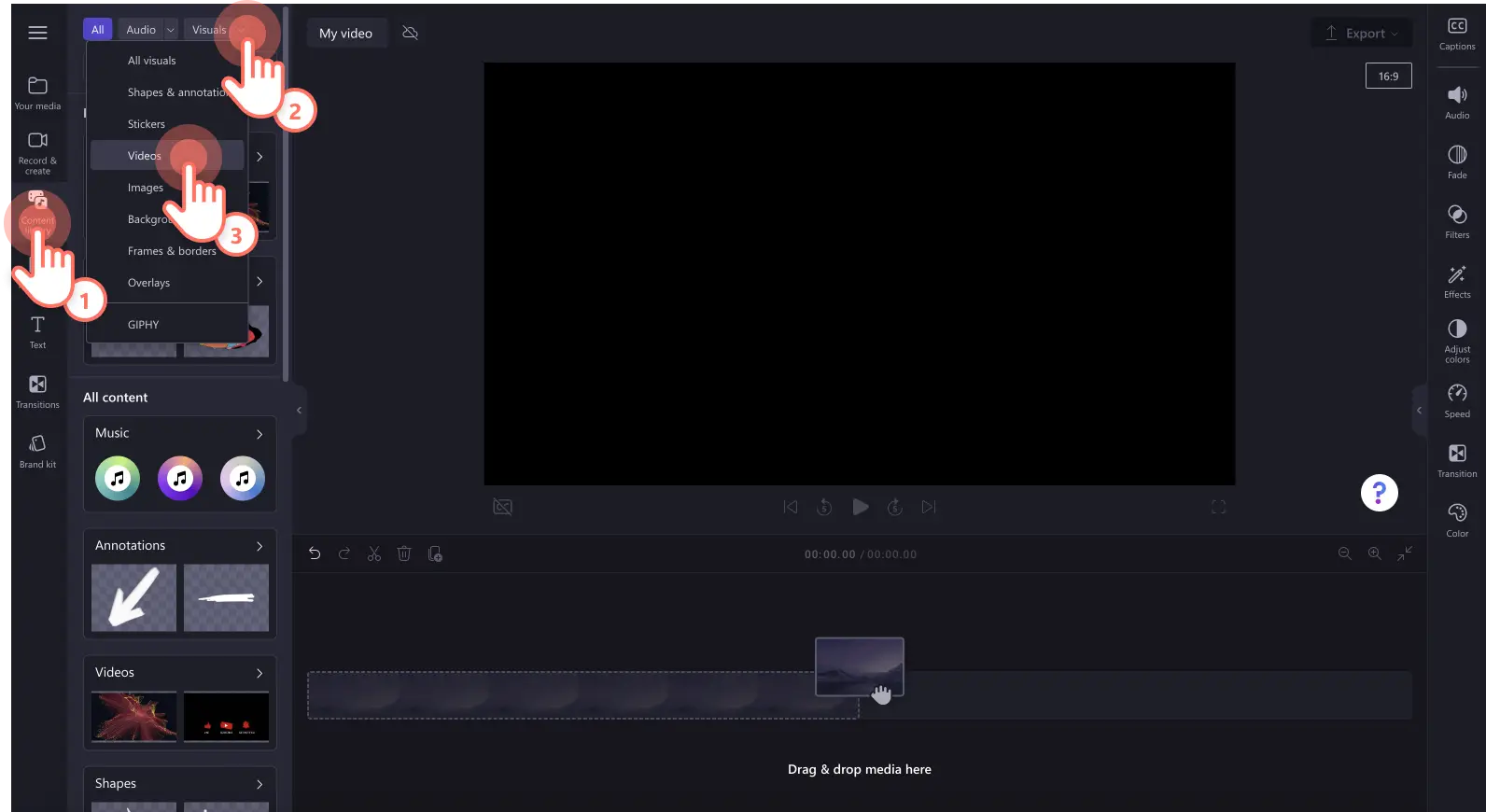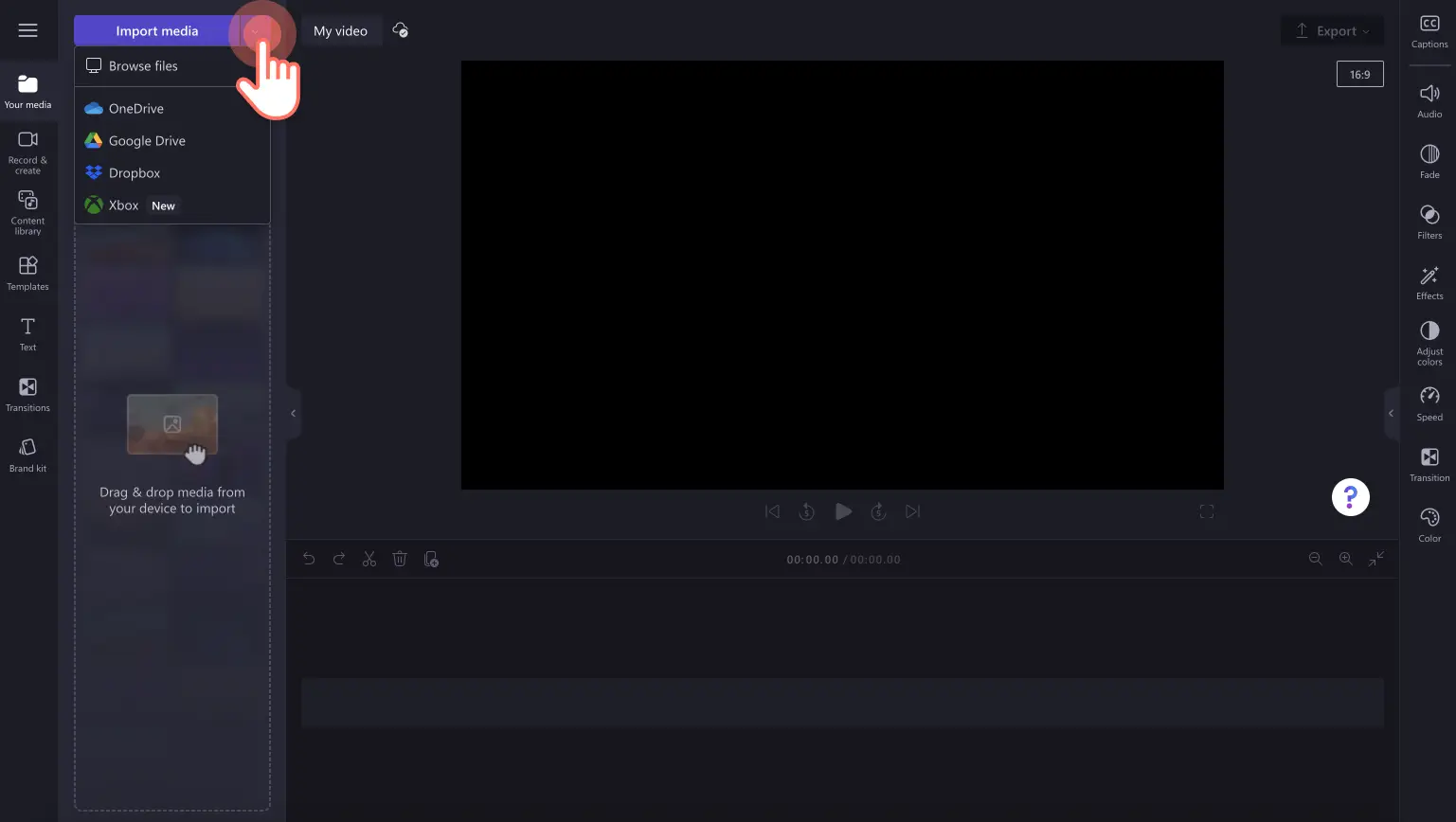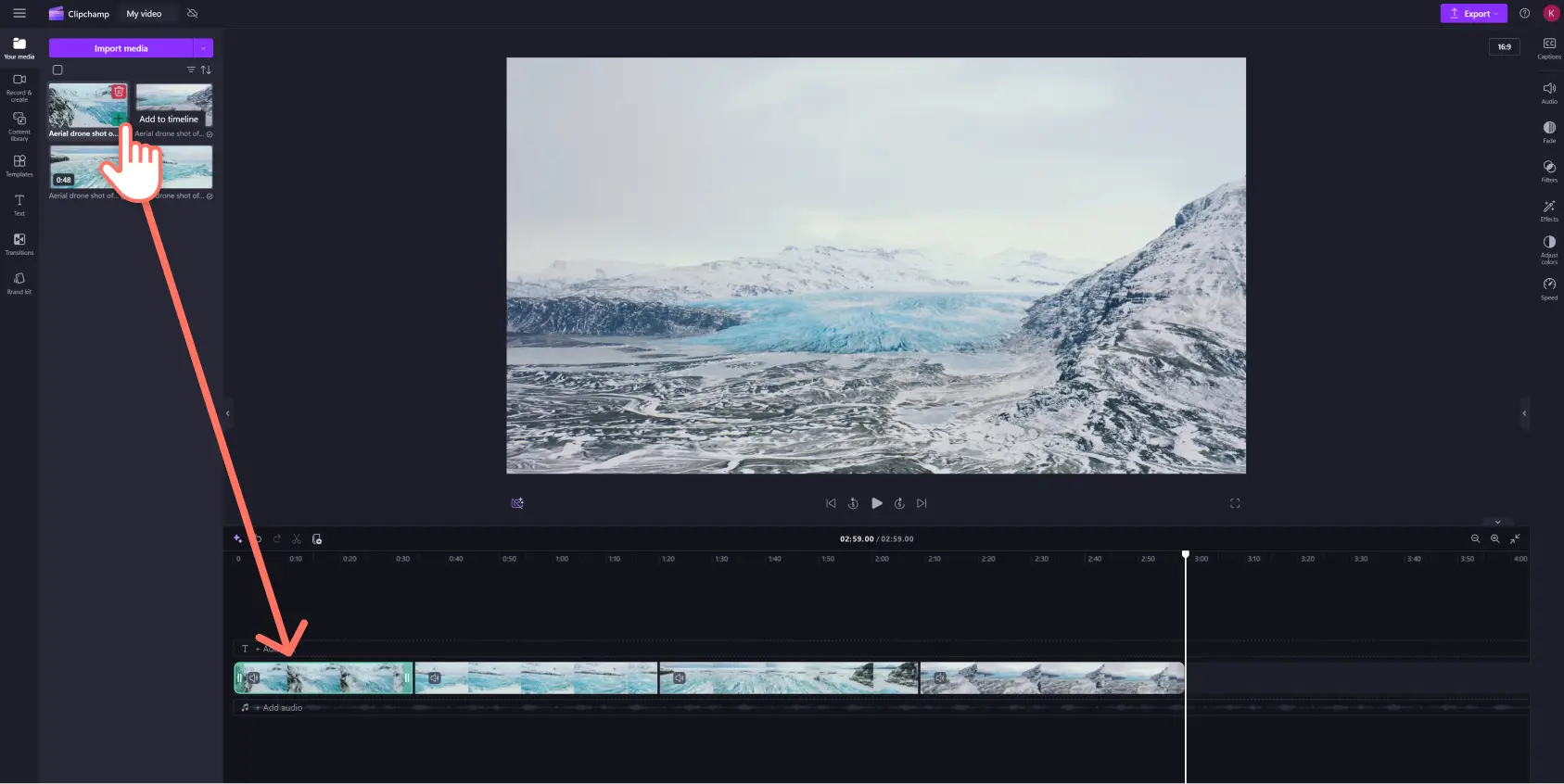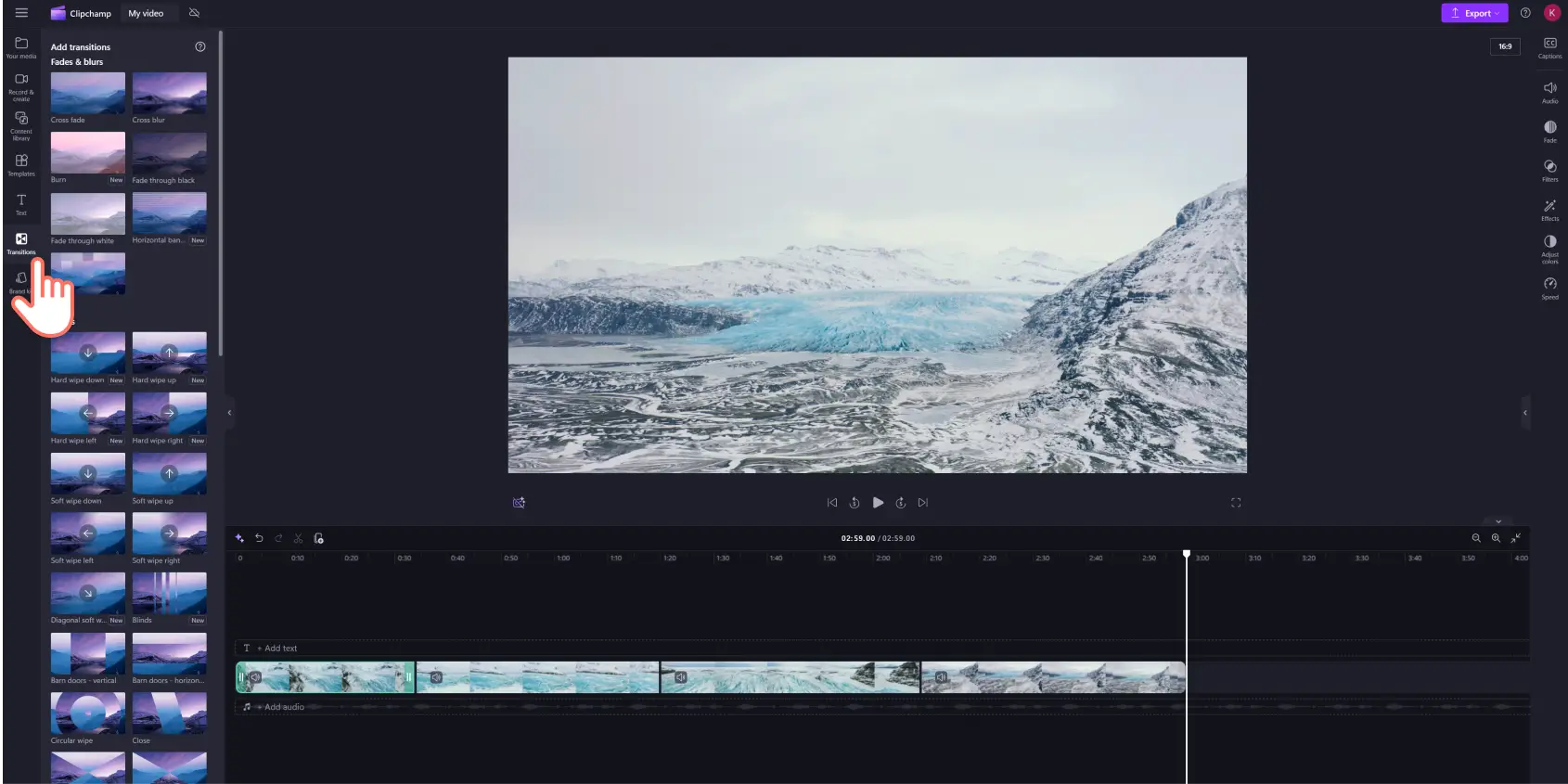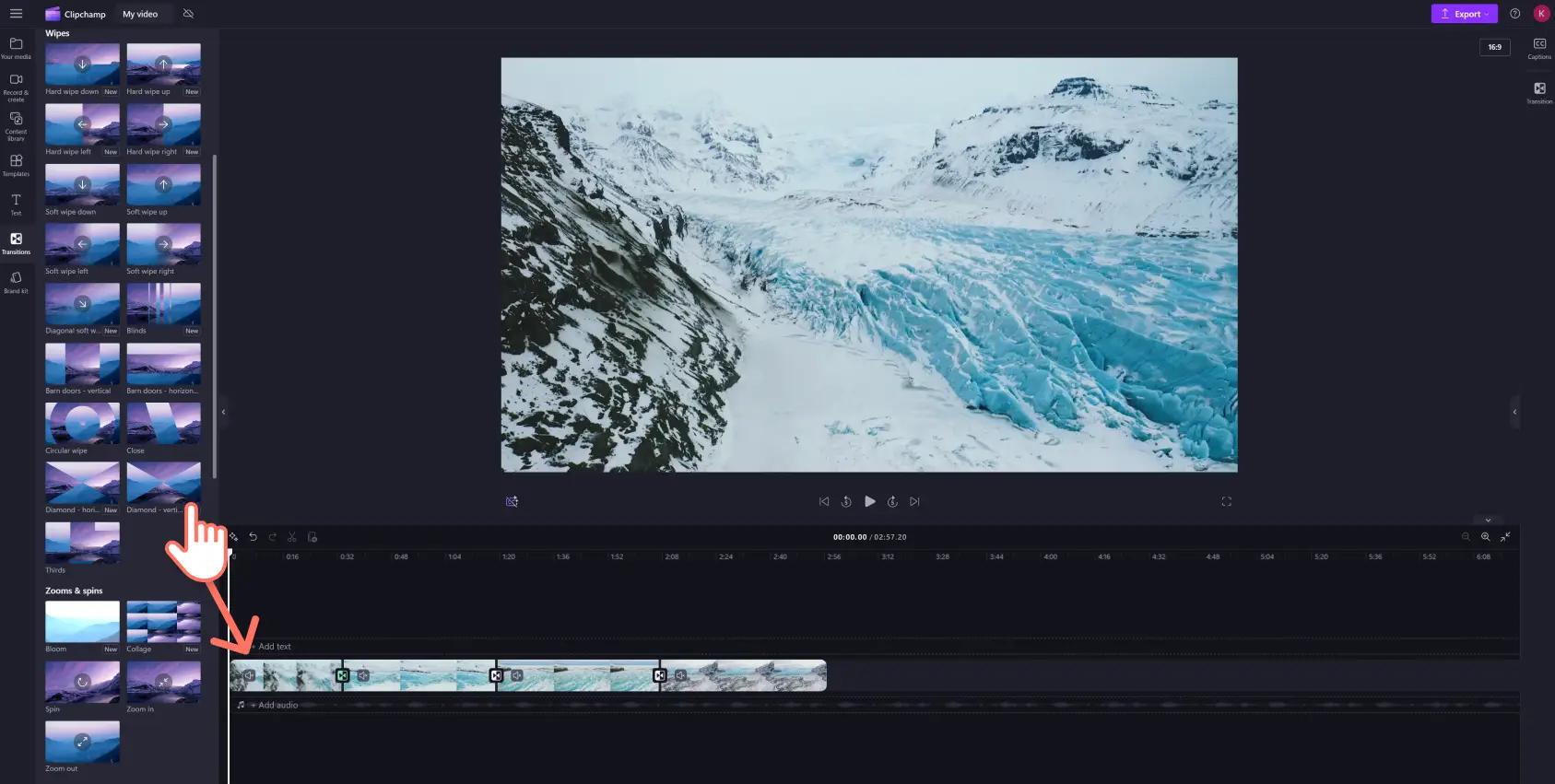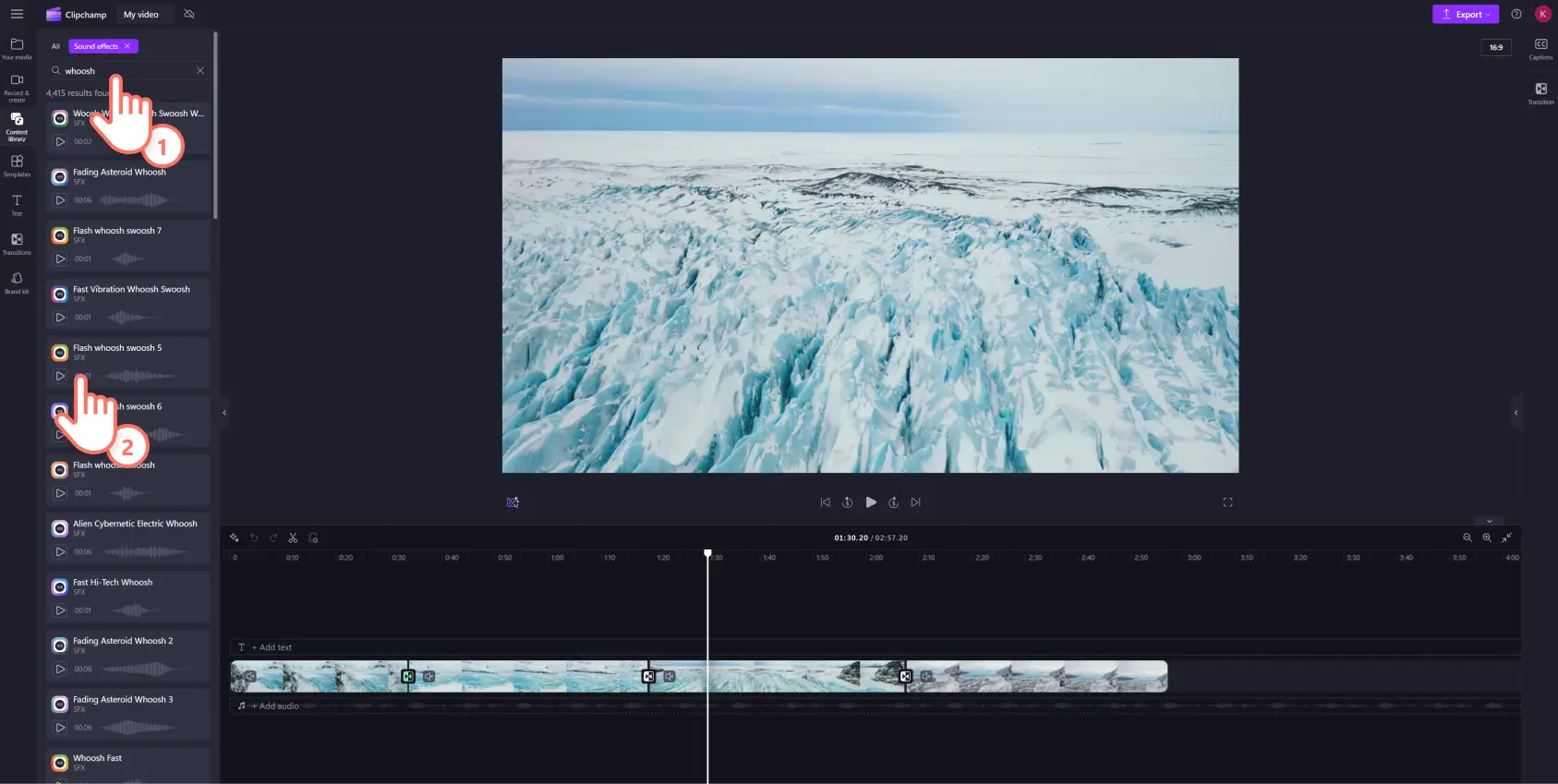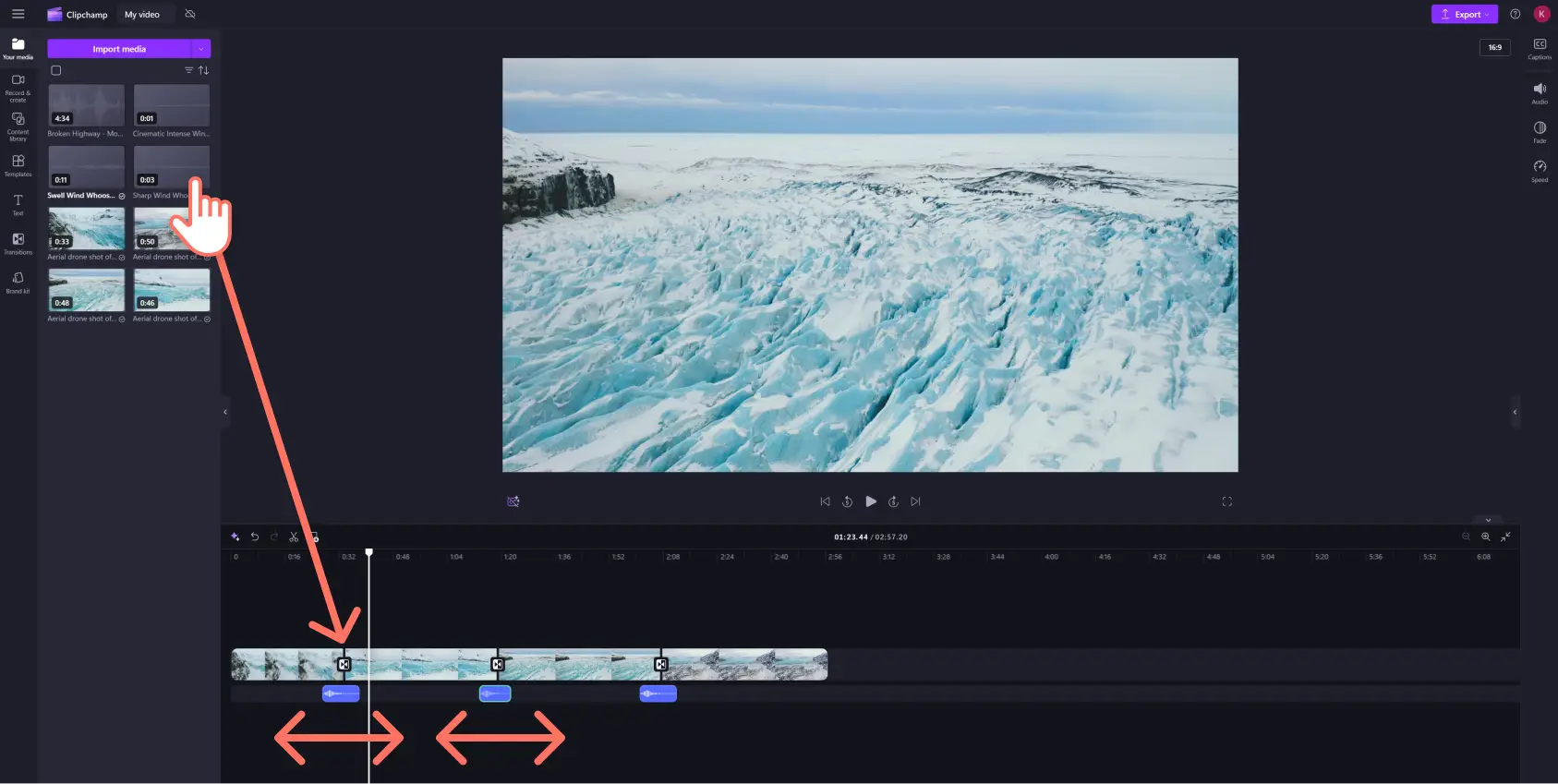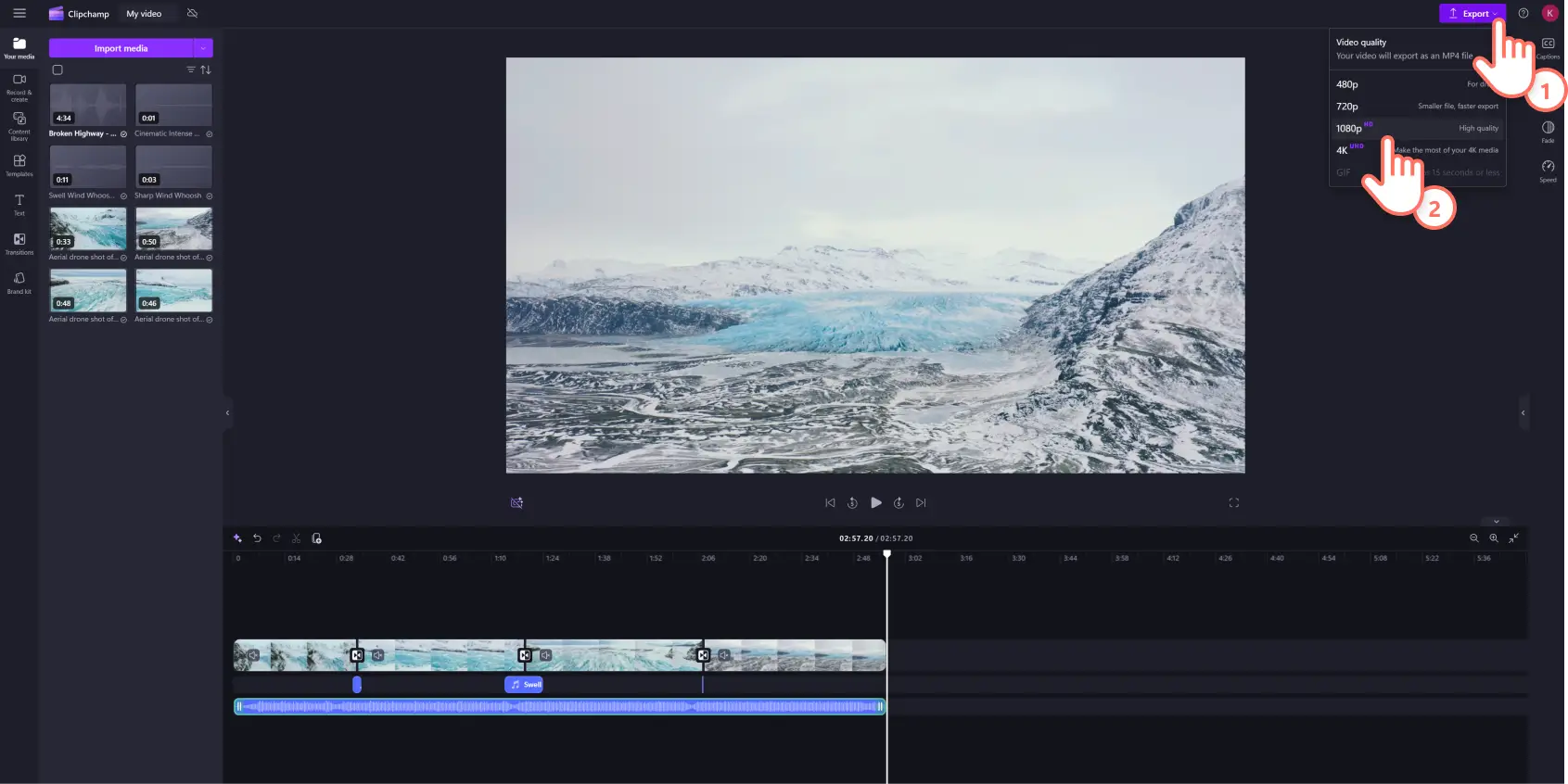Увага! Знімки екрана в цій статті зроблені в особистих облікових записах Clipchamp. В робочих і навчальних облікових записах Clipchamp описані функції працюють аналогічно.
На цій сторінці
Правильно підібрана музика – половина успіху під час монтажу відео. Переходи між кліпами можуть значно покращити якість вашого відео. Невеликі нюанси, як-от звукові ефекти в переходах, можуть зробити ваше відео цікавішим для глядачів.
Фонова музика у відео може посилює емоцію, яку ви хочете передати, і навіть змінює настрій вашого відео за лічені секунди. Якщо додати кілька звукових доріжок, ваше відео буде більш органічним і гармонійним.
Зараз ефекти "Свист", "Завади" й "Перемотка" дуже популярні серед авторів кліпів із реакціями, Reels і кінцевих заставок для YouTube. Вони додають нотку гумору вашим кліпам і посилюють настрій відео.
Дуже просто накласти безкоштовну музику або звукові ефекти на переходи, щоб досягти чудового ефекту під час редагування відео в Clipchamp. Далі у цьому посібнику для початківців описано, як додати переходи й звукові ефекти до будь-якого відео.
Додавання звукових ефектів до переходів у відео
Крок 1. Додайте стоковий медіафайл або імпортуйте власний
Знайдіть стоковий кліп, який підійде вашому відео, у безкоштовній відеотеці. Відкрийте вкладку "Бібліотека вмісту" на панелі інструментів і клацніть стрілку розкривного списку візуальних ефектів і виберіть "Відео". Стокові матеріали в різних категоріях також можна шукати за допомогою ключових слів і рядка пошуку.
Щоб завантажити власні відео, фотографії й аудіофайли, натисніть кнопку "Імпорт мультимедіа" на вкладці "Ваші медіа" панелі інструментів. Файли можна знайти на комп’ютері або підключитися до OneDrive.
Крок 2. Поєднайте свої медіафайли на часовій шкалі
Перетягніть вибрані відео й зображення з вкладки "Ваші медіа" на часову шкалу. Обов’язково розміщуйте файли поруч на часовій шкалі, щоб застосувати переходи.
Крок 3. Додайте у відео переходи
Щоб додати перехід між двома кліпами, натисніть вкладку "Переходи" на панелі інструментів. Прокрутіть доступні варіанти, щоб знайти потрібний. Перегляньте такі популярні категорії, як "Згасання та розмиття", "Масштабування", "Мультфільм", "Викривлення", "Тривимірний перехід".
Ознайомтеся, як виглядає перехід, навівши на нього вказівник миші. Вам доступні такі класичні варіанти, як "Перехід із затуханням", "Вертушка" та "Витіснення", а також більш креативні, як-от "Цвіт" і "Використання горизонтальних смуг".
Зупинившись на бажаному варіанті, перетягніть його між двома кліпами на часовій шкалі. Перехід автоматично зафіксується на зеленій позначці.
Крок 4.Виберіть звуковий ефект для переходу
Щоб додати звуковий ефект до переходу, на панелі інструментів відкрийте вкладку "Бібліотека вмісту", натисніть стрілку розкривного меню візуальних елементів і виберіть "Аудіо".
Щоб знайти звуковий ефект, введіть фрази або ключові слова в рядку пошуку. Натисніть кнопку відтворення, щоб прослухати звук із бібліотеки. Для переходів важливо підібрати правильну музику – ви можете використовувати різні ключові слова в нашій величезній бібліотеці звуків, щоб знайти доріжку, яка ідеально підійде для відео.
Знайшовши потрібний аудіофайл, перетягніть його на часову шкалу прямо під відео й переходом. Так музика автоматично синхронізується з переходом під час відтворення відео.
Перетягуйте маркери обтинання на доріжці, щоб обрізати або подовжити її. Повторіть те саме для всіх переходів у відео.
Крок 5. Збережіть відео в якості HD
Ви можете додати текст, музику та наклейки до свого відео, щоб зробити його ефектнішим. Завершивши редагування, натисніть кнопку експорту та виберіть роздільну здатність відео.
Щоб отримати додаткову допомогу з додаванням переходів у відео, перегляньте наше навчальне відео.
6 прикладів звукових ефектів для переходів
Поєднайте перехід "Пікселізація" з пікселізованими звуками відеогри у своєму наступному кліпі з яскравими ігровими моментами.
Застосуйте разом перехід і звуковий ефект, які мають однакову назву "Перегортання сторінок", щоб досягти атмосфери в стилі ASMR в есе у відеоформаті для школи.
Додайте іскру до відгуків клієнтів і звуки чарівного передзвону, які відповідатимуть чудовому відгуку.
Поєднайте звуки шурхотіння з переходом у вигляді очищення вліво або вправо, щоб задати грайливий настрій у своїх онлайнових відео-уроках.
Розкажіть страшну історію на Гелловін і створіть враження, ніби робите це біля вогнища – скористайтеся відеопереходом "Вогонь" у поєднанні зі звуками тріскотіння дров.
Створіть відеорезюме з ефектом знімання за лаштунками, поєднавши перехід "Жалюзі" із звуками відкривання вікна
Запитання й відповіді
Чи безкоштовні відеопереходи зі звуковими ефектами в Clipchamp?
Так, для вас доступні численні варіанти безкоштовних відеопереходів і багата стокова бібліотека звукових ефектів у безкоштовній версії Clipchamp. Щоб отримати доступ до переходів і аудіоефектів преміум-рівня, потрібно перейти на платний план.
Чи можна додати у відео кілька переходів між сценами?
Немає жодних обмежень щодо кількості переходів у відео, але між двома фрагментами можна додати лише один перехід за раз.
Чи безкоштовні звукові ефекти?
Так, усі звукові доріжки в бібліотеці стокового аудіо Clipchamp безкоштовні.
Чи можна додавати переходи до відео у Windows?
Так, Clipchamp – це редактор для редагування відео в браузері, який також доступний як програма для Windows. Clipchamp також входить до складу передплат на Microsoft 365 Сімейний і Персональний.
Тепер ви знаєте, як додавати музику для переходів, – настав час творити! Зробіть свої відео ще цікавішими, додавши музику до переходів у нашому відеоредакторі.
Ознайомтеся з іншими способами покращити відео за допомогою переходів. Цікаві інші поради з використання звукових ефектів? Перегляньте ці прийоми редагування звуку.
Почніть роботу з Clipchamp.